- Если Razer Synapse не обнаруживает гарнитуру, вы не сможете использовать все расширенные функции гарнитуры.
- Если Razer Nari Ultimate не отображается в Synapse, это может быть типичной проблемой драйвера.
- Ты выучишь как подключить гарнитуру Razer к Synapse, выполнив следующие простые действия.
- Вы можете использовать сторонние программы, например рекомендованные нами, чтобы исправить драйвер всего за несколько кликов.

Это программное обеспечение исправит распространенные компьютерные ошибки, защитит вас от потери файлов, вредоносных программ, сбоев оборудования и оптимизирует ваш компьютер для максимальной производительности. Исправьте проблемы с ПК и удалите вирусы прямо сейчас, выполнив 3 простых шага:
- Скачать Restoro PC Repair Tool который поставляется с запатентованными технологиями (патент доступен здесь).
- Нажмите Начать сканирование чтобы найти проблемы с Windows, которые могут вызывать проблемы с ПК.
- Нажмите Починить все для устранения проблем, влияющих на безопасность и производительность вашего компьютера
- Restoro был загружен 0 читатели в этом месяце.
Razer делает одни из самых премиальных периферийные устройства для компьютерных игр, включая потрясающие гарнитуры.
Он также предлагает Razer Программное обеспечение Synapse для пользователей. Однако иногда программное обеспечение Razer Synapse может не обнаружить гарнитуру, подключенную к компьютеру.
В этой статье мы перечислили все возможные решения, которые помогут вам исправить Razer Synapse, не определяющий ваш гарнитура в Windows.
Как исправить Razer Synapse, если он не обнаруживает гарнитуру?
1. Проверьте наличие проблем с оборудованием

- Отключите гарнитуру от компьютера.
- Подключите гарнитуру Razer к другому компьютеру, на котором установлена программа Razer Synapse.
- Убедитесь, что Razer Synapse обнаруживает устройство.
- Если гарнитура не обнаружена, возможно, вам придется обратиться в службу поддержки Razer, чтобы отремонтировать или заменить устройство.
Наиболее частой проблемой для этой проблемы является аппаратный сбой, поэтому проверьте свой наушники первым при любой потенциальной неисправности.
Если кабель наушников неисправен, вы также можете попробовать пару Bluetooth-наушники вместо этого.
2. Запустите средство устранения неполадок

- НажмитеWindows + I открыть Настройки.
- Нажмите на Обновление и безопасность.
- На левой панели нажмите Устранение неполадок.
- Прокрутите вниз и нажмите блютуз (Это исправление применимо только для устройств Bluetooth.).
- Щелкните значок Запустите средство устранения неполадок кнопка.
- Следуйте инструкциям на экране и примените все рекомендуемые исправления.
Мы знаем, что это может показаться бесполезным, но запуск специального средства устранения неполадок устранил проблему для многих пользователей, поэтому обязательно попробуйте.
3. Переустановите драйверы устройств
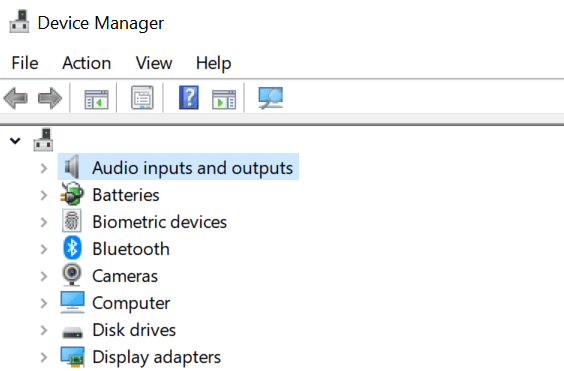
- Нажмите Ключ Windows+ R.
- Тип devmgmt.msc и нажмите ОК открыть Диспетчер устройств.
- Разверните Аудиовходы и выходы.
- Щелкните правой кнопкой мыши на своем Razerгарнитура а также Удалить устройство.Нажмите да для подтверждения действия.
- Перезагрузите компьютер, и Windows переустановит драйвер устройства.
Запустите сканирование системы, чтобы обнаружить потенциальные ошибки

Скачать Restoro
Инструмент для ремонта ПК

Нажмите Начать сканирование чтобы найти проблемы с Windows.

Нажмите Починить все для устранения проблем с запатентованными технологиями.
Запустите сканирование ПК с помощью Restoro Repair Tool, чтобы найти ошибки, вызывающие проблемы с безопасностью и замедление. После завершения сканирования в процессе восстановления поврежденные файлы заменяются новыми файлами и компонентами Windows.
Это довольно простое решение, но оно не работает постоянно, потому что после удаления драйвера Windows 10 установит общий.
Вы также можете перейти на веб-сайт производителя и получить подходящий драйвер для своей гарнитуры, но это займет немного времени и навыков.
Другое, более простое решение - использовать стороннее программное обеспечение, которое сделает это автоматически за вас с минимальными усилиями и временем. Решение, которое мы рекомендуем ниже, является особенно безопасным и быстрым.
 В большинстве случаев общие драйверы для оборудования и периферийных устройств вашего ПК не обновляются системой должным образом. Между универсальным драйвером и драйвером производителя есть ключевые различия.Поиск подходящей версии драйвера для каждого из компонентов вашего оборудования может оказаться утомительным. Вот почему автоматический помощник может каждый раз помогать вам находить и обновлять вашу систему с помощью правильных драйверов, и мы настоятельно рекомендуем DriverFix.Выполните следующие простые шаги, чтобы безопасно обновить драйверы:
В большинстве случаев общие драйверы для оборудования и периферийных устройств вашего ПК не обновляются системой должным образом. Между универсальным драйвером и драйвером производителя есть ключевые различия.Поиск подходящей версии драйвера для каждого из компонентов вашего оборудования может оказаться утомительным. Вот почему автоматический помощник может каждый раз помогать вам находить и обновлять вашу систему с помощью правильных драйверов, и мы настоятельно рекомендуем DriverFix.Выполните следующие простые шаги, чтобы безопасно обновить драйверы:
- Скачайте и установите DriverFix.
- Запустите программу.
- Дождитесь обнаружения всех ваших неисправных драйверов.
- DriverFix теперь покажет вам все драйверы, у которых есть проблемы, и вам просто нужно выбрать те, которые вы хотели исправить.
- Подождите, пока приложение загрузит и установит новейшие драйверы.
- Запустить снова ваш компьютер, чтобы изменения вступили в силу.

DriverFix
Обеспечьте безупречную работу драйверов компонентов вашего ПК, не подвергая его опасности.
Посетить вебсайт
Заявление об отказе от ответственности: эту программу необходимо обновить с бесплатной версии для выполнения некоторых конкретных действий.
4. Переустановите Razer Synapse
4.1 Проверить обновления

- Запустите Razer Synapse, если он еще не запущен.
- Разверните панель задач и щелкните правой кнопкой мыши значок Razer.
- Выбирать Проверить обновления из меню параметров.
- Razer проверит наличие ожидающих обновлений и установит их.
- Перезапустите Razer Synapse и проверьте, есть ли улучшения.
4.2 Восстановить Razer Synapse

- нажмите Окна ключ, тип контроль, и открыть Панель управления.
- Нажмите на Удалить программа.
- Выбирать Razer Synapse и нажмите на Изменять.
- Щелкните значок Ремонт кнопка.
- Razer Synapse просканирует приложение на наличие повреждений и при необходимости исправит их.
- Перезапустите приложение и проверьте, обнаруживает ли оно гарнитуру.
4.3 Переустановите Razer Synapse

- Нажмите Клавиша Windows + R открыть Запустить.
- Тип appwiz.cpl и нажмите ОК.
- В Панели управления перейдите к Программ и выберите Программы и компоненты.
- Из списка установленных программ выберите Razer Synapse.
- Нажмите Удалить а затем щелкните да для подтверждения действия.
- Перезагрузите компьютер.
- Загрузите последнюю версию Razer Synapse с веб-сайта Razer.
- Запустите установщик и установите приложение.
- Подключите гарнитуру Razer к компьютеру и проверьте Razer Synapse обнаруживает устройства.
Razer Synapse не открывается или не запускается? Вот как можно решить эту проблему!
Razer Synapse не обнаруживает проблему с гарнитурой обычно возникает, если вы используете устаревшую версию Razer Synapse. Выполнив указанные выше действия, вы сможете решить эту проблему.
Однако проблема может возникать и по другим причинам, например из-за поврежденной установки или аппаратного сбоя. Если у вас есть другие способы решения этой проблемы, не стесняйтесь оставить нам сообщение ниже.
 По-прежнему возникают проблемы?Исправьте их с помощью этого инструмента:
По-прежнему возникают проблемы?Исправьте их с помощью этого инструмента:
- Загрузите этот инструмент для ремонта ПК получил рейтинг "Отлично" на TrustPilot.com (загрузка начинается на этой странице).
- Нажмите Начать сканирование чтобы найти проблемы с Windows, которые могут вызывать проблемы с ПК.
- Нажмите Починить все исправить проблемы с запатентованными технологиями (Эксклюзивная скидка для наших читателей).
Restoro был загружен 0 читатели в этом месяце.
Часто задаваемые вопросы
К сожалению нет. Razer Synapse разработан исключительно для работы с периферийными устройствами Razer, включая Гарнитура Razer.
Если Razer Synapse не работает на вашем компьютере, проверьте и установите все ожидающие обновления и запустите встроенный инструмент восстановления Razer.
Не обязательно устанавливать программное обеспечение Razer Synapse для работы периферийных устройств, но рекомендуется, если вы хотите получить полный доступ к параметрам настройки.
![Драйверы Razer Kraken не работают в Windows 10 [Полное исправление]](/f/cd0898e20b4fcad2e271dcbd31a62006.jpg?width=300&height=460)

![ИСПРАВЛЕНИЕ: не работает гарнитура Xbox One [Полное руководство] • Руководства Xbox](/f/d5bc3ad1dcc4db85766ab3730011f7b7.jpg?width=300&height=460)